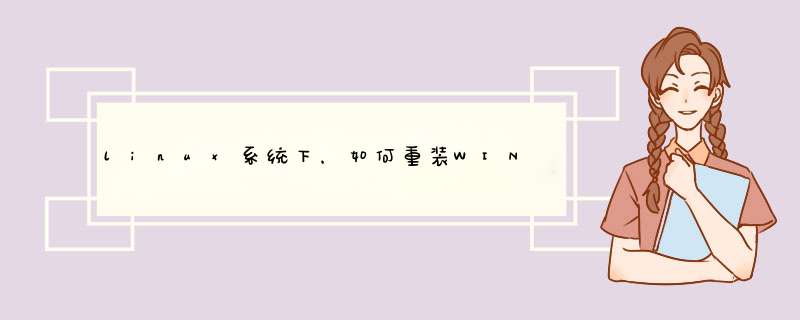
用启动型光盘或软盘启动系统,把硬盘重新格式化,格式化成NTFS 或 FAT32格式。然后,用windows安装盘启动,按照普通的windows安装程序安装系统。
安装有2种方法,
1、你可以在网上下一个虚拟光驱(例VDM),然后打开虚拟光驱点加载然后选择你的光盘路径。然后把光驱最小化,记住不要关掉,然后打开我的电脑,你的系统盘的下面就会多出一个虚拟盘,双击它,然后安它的提示一步一步安就可以了安装时不要选择和linux同分区就可以了
2、也可以直接装的.你也可以把网上下载下来的ISO包解压后,选择自定义安装,只要不安装在你原本来系统盘就可了.安装的时候选择保留旧系统,并将Windows7安装到非linux系统安装分区,安装好以后,开机时就会有个系统选择菜单,你可以自己选择进入哪个系统。
linux重新安装 *** 作系统,跟全新安装基本一致。只是重新安装需要做好资料的备份!linux是免费的。其实这里的免费只是说linux的内核免费。在linux内核的基础上而产生了众多linux的版本。Linux的发行版说简单点就是将Linux内核与应用软件做一个打包。较知名的发行版有:Ubuntu、RedHat、CentOS、Debain、Fedora、SuSE、OpenSUSE、TurboLinux、BluePoint、RedFlag、Xterm、SlackWare等
而常用的就是Redhat 和 CentOS,下面介绍CentOS的安装。
进入BIOS系统设定电脑从光盘启动。按F10保存退出。
插入Linux 系统安装光盘,重启电脑。进入光盘的欢迎界面。可以直接按回车进行图形下安装(也可以输入 linux text 按回车进入命令行下安装)。
回车后d出提示你是否要校验光盘的对话框,单击“skip"回车。
进入安装向导界面,直接单击”Next",
进入语言选择界面,此处根据自己需要和喜好来选择。单击”Next“
键盘选择,默认选择英文美式键盘。单击“NEXT"
初始化磁盘会丢失掉之前的数据“,单击”YES",再单击“Next”
系统默认对磁盘进行分区(你可以根据自己的需要另外自己分区),在这里我不需要其他分区,直接单击“Next”
提示系统安装信息。(Use a boot loader password 前面打勾,表示给boot loader 加一个密码,为了防止有人通过光盘进入单用户模式修改root密码)这里没有选中,直接单击“Next”
d出配置网卡信息,可以现在自定义网卡的IP,和配置主机名,默认是通过DHCP获得,你也可以点manually 自定义一个主机名,如 mail.example.com 。如果这两种方式都没有配置,那么linux会给你配置一个万能的主机名,即localhost.localdomain 剩下的几个就不用配置了,默认留空。单击“Next”
设定时区,选择我们所处的时区Asia/Shanghai。单击“Next”.
设定ROOT账号信息。单击“Next”。
这里根据自己的需要或喜好安装软件包。自定义安装,需要点下面的“customize now”然后“NEXT"。
在d出的选项“Desktop Environments” 右侧,把GNOME 前面的勾去掉,这个就是图形界面的安装包,如果不去掉这个勾,就会安装图形界面。
系统将开始安装。并显示安装进度条。
安装完成以后,d出如下图的提示信息。单击”Reboot“.系统开始重启。到此系统就已经安装完成了。《Linux就该这么学》里有相关介绍,建议看看。
欢迎分享,转载请注明来源:内存溢出

 微信扫一扫
微信扫一扫
 支付宝扫一扫
支付宝扫一扫
评论列表(0条)